Πώς να ελέγξετε εάν ένα αρχείο είναι κακόβουλο ή όχι στα Windows 11/10
Τα προγράμματα τρίτων χρησιμοποιούνται ευρέως στα Windows και σε άλλα λειτουργικά συστήματα. Αλλά, πώς μπορείτε να καταλάβετε εάν ένα πρόγραμμα είναι ασφαλές για εγκατάσταση ή όχι; Πώς μπορείτε να είστε τόσο σίγουροι ότι το αρχείο προγράμματος που πρόκειται να εκτελέσετε στο σύστημά σας δεν περιέχει ιό; Καθώς οι εισβολείς χρησιμοποιούν αρχεία προγραμμάτων (exe) για να εισάγουν διαφορετικούς τύπους κακόβουλου λογισμικού και ιούς και να επιτίθενται στο σύστημά σας, είναι σημαντικό να διασφαλίσετε ότι εγκαθιστάτε ένα ασφαλές πρόγραμμα. Σε αυτόν τον οδηγό, θα συζητήσουμε μερικές συμβουλές για να ελέγξουμε εάν ένα αρχείο είναι κακόβουλο ή όχι( check if a file is malicious or not) .

Πώς να ελέγξετε εάν ένα αρχείο είναι κακόβουλο
Ακολουθούν οι τρόποι για να ελέγξετε ένα αρχείο προγράμματος για ιούς πριν το εγκαταστήσετε στον υπολογιστή σας:
- Βασικά βήματα
- Κάντε δεξί κλικ στο αρχείο και σαρώστε το με το λογισμικό ασφαλείας σας
- Σαρώστε το με έναν διαδικτυακό σαρωτή κακόβουλου λογισμικού(Online Malware Scanner)
- Ελέγξτε για Verified Publisher
- Επαληθεύστε την ακεραιότητα του αρχείου(Verify File Integrity) με την τιμή κατακερματισμού(Hash Value)
- Χρησιμοποιήστε τη δυνατότητα Windows Sandbox.
Τώρα, ας τα δούμε αναλυτικά.
1] Βασικά βήματα
Ένα αρχείο μπορεί να εμφανίζει το εικονίδιο ενός, ας πούμε, εγγράφου του Word και να εμφανίζει το όνομα, ας πούμε, File.docx . Αλλά μην ξεγελαστείτε από το εικονίδιο του αρχείου, το όνομα ή το "τμήμα επέκτασης αρχείου" που μπορεί να δείτε. Πρώτα(First) , κάντε τα Windows να εμφανίζουν την επέκταση αρχείου(make Windows show the file extension) και μόνο στη συνέχεια ελέγξτε την επέκταση αρχείου(file extension) . Εάν το αναφερόμενο αρχείο File.docx ήταν ένα κρυμμένο αρχείο κακόβουλου λογισμικού, μην εκπλαγείτε αν το όνομά του εμφανίζεται τώρα ως File.docx.exe ! Τέτοια συγκαλυμμένα αρχεία έχουν μεγάλη πιθανότητα να είναι κακόβουλα.
Στη συνέχεια, ελέγξτε ότι βρίσκεται στη θέση(location) που προορίζεται να είναι ή όχι. Τα αρχεία του λειτουργικού συστήματος των Windows(Windows) βρίσκονται συνήθως στο φάκελο System32 . Εάν ένα αρχείο έχει όνομα παρόμοιο με ένα νόμιμο αρχείο των Windows(Windows) , αλλά βρίσκεται αλλού, μπορεί να είναι ιός.
Επίσης, ανοίξτε τη θέση του αμφίβολου αρχείου, κάντε δεξί κλικ πάνω του, επιλέξτε Ιδιότητες(Properties) και ελέγξτε κάτω από την καρτέλα Λεπτομέρειες . (Details)Αναγνωρίζετε τον Εκδότη(Publisher) , τον προγραμματιστή ή τον κάτοχο πνευματικών δικαιωμάτων;(Copyright)
Διαβάστε(Read) : Ελέγξτε εάν ένας ιστότοπος ή μια διεύθυνση URL είναι ασφαλής χρησιμοποιώντας διαδικτυακούς σαρωτές διευθύνσεων URL(Check if a Website or URL is safe using Online URL Scanners) .
2] Κάντε δεξί κλικ(Right-click) στο αρχείο και σαρώστε το με το λογισμικό ασφαλείας σας
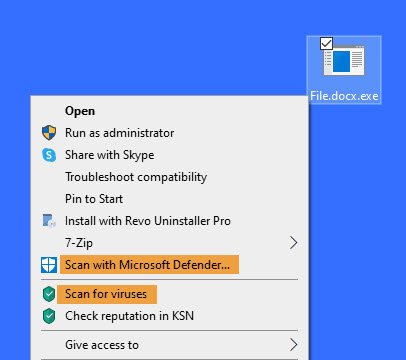
Το επόμενο πράγμα που μπορείτε να κάνετε για να ελέγξετε ένα αρχείο προγράμματος για ιούς είναι να το σαρώσετε με την ενσωματωμένη δυνατότητα ασφαλείας των Windows που είναι το (Windows)Windows Defender. Μετά τη λήψη ενός αρχείου προγράμματος, απλώς κάντε δεξί κλικ σε αυτό και, στη συνέχεια, χρησιμοποιήστε την επιλογή Σάρωση με το Microsoft Defender(Scan with Microsoft Defender) . Θα σαρώσει το αρχείο για ιούς και θα σας δείξει τα αποτελέσματα εάν υπάρχουν οποιεσδήποτε σχετικές απειλές. Με βάση την αναφορά, μπορείτε να διαγράψετε εντελώς το αρχείο(completely delete the file) σε περίπτωση που δεν είναι ασφαλές. Εάν είναι κλειδωμένο, ίσως χρειαστεί να χρησιμοποιήσετε πρώτα ένα Εργαλείο ξεκλειδώματος αρχείων .
Εάν έχετε εγκατεστημένο λογισμικό προστασίας από ιούς τρίτου κατασκευαστή, μπορείτε να το σαρώσετε χρησιμοποιώντας επίσης το μενού περιβάλλοντος. Μπορείτε να ελέγξετε την αναφορά και να λάβετε μια απόφαση ανάλογα.
Διαβάστε(Read) : Απαιτούνται προφυλάξεις για την προστασία του υπολογιστή σας με Windows(Precautions required to protect your Windows computer) .
3] Σαρώστε(Get) το με έναν διαδικτυακό σαρωτή κακόβουλου λογισμικού(Online Malware Scanner)
Όταν χρειάζεστε μια δεύτερη γνώμη σχετικά με ένα αρχείο που πιστεύετε ότι είναι κακόβουλο λογισμικό, τότε οι διαδικτυακοί σαρωτές κακόβουλου λογισμικού είναι χρήσιμοι. (Malware)Και είναι ακόμη καλύτερο εάν ο διαδικτυακός σαρωτής χρησιμοποιεί πολλαπλά προγράμματα προστασίας από ιούς για τη σάρωση ενός αρχείου.
Το Jotti Malware Scanner(Jotti Malware Scanner) και το Virustotal(Virustotal) είναι από τους καλύτερους δωρεάν διαδικτυακούς σαρωτές κακόβουλου λογισμικού(best free online malware scanners) για τον εντοπισμό αρχείων και διευθύνσεων URL(URLs) για κακόβουλο λογισμικό. Χρησιμοποιούν πολλαπλές μηχανές προστασίας από ιούς για την ανάλυση και τη σάρωση αρχείων για κακόβουλο λογισμικό.
Απλώς(Simply) μεταβείτε στο virustotal.com και από την καρτέλα Αρχεία , κάντε κλικ στην επιλογή (Files)Επιλογή αρχείου(Choose File) για να ανεβάσετε το αρχείο προγράμματος που θέλετε να ελέγξετε.
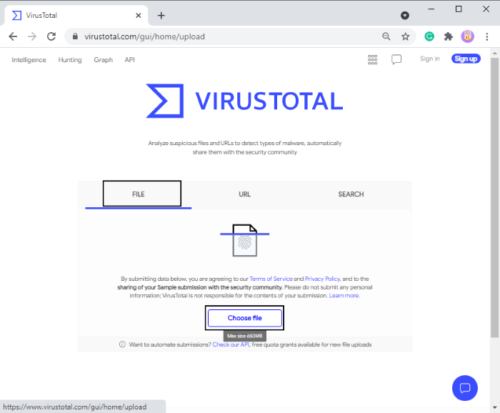
Καθώς ανεβάζετε το αρχείο, θα αρχίσει να το αναλύει με διαφορετικές μηχανές προστασίας από ιούς. Η σάρωση θα εκτελεστεί για λίγα δευτερόλεπτα ή λεπτά (ανάλογα με το μέγεθος του αρχείου) και όταν ολοκληρωθεί, θα δείτε αναφορές από διάφορες μηχανές προστασίας από ιούς. Εάν είναι όλο Πράσινο, μπορείτε να συνεχίσετε με την εγκατάσταση του προγράμματος στον υπολογιστή σας.
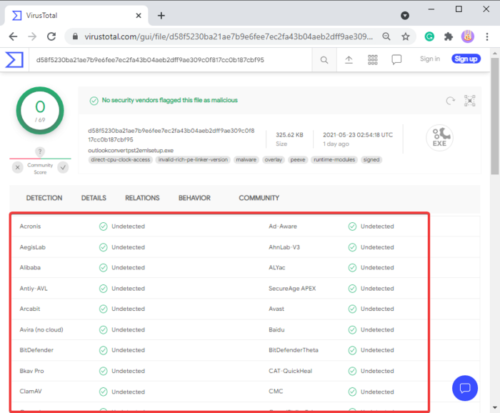
Ωστόσο, εάν εμφανίζει την κατάσταση κακόβουλου περιεχομένου(malicious content) στο κόκκινο(Red) , μάλλον δεν θα πρέπει να το εγκαταστήσετε στο σύστημά σας.
Επιπλέον, μπορείτε να προβάλετε βασικές ιδιότητες(Properties) , πληροφορίες έκδοσης αρχείου, υπογράφοντες, ετικέτες συμπεριφοράς, σχόλια και περισσότερες λεπτομέρειες για να αναλύσετε το αρχείο του προγράμματος.
Διαβάστε(Read) : Ελέγξτε εάν το Antivirus λειτουργεί ή όχι(Test if Antivirus is working or not) .
4] Ελέγξτε για Verified Publisher
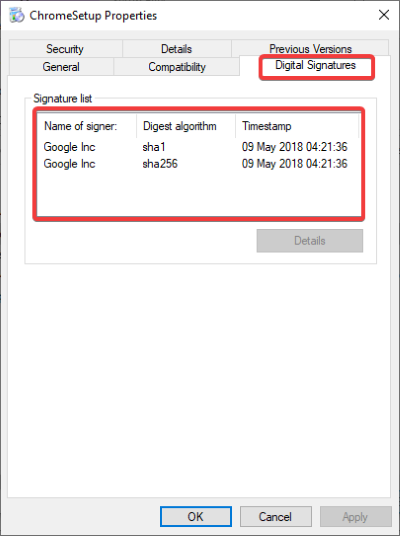
Ελέγχετε πάντα εάν εγκαθιστάτε λογισμικό από επαληθευμένο εκδότη. Μπορεί να είναι η Microsoft ή οποιαδήποτε άλλη μεγάλη και γνωστή εταιρεία. Εάν είναι από μια δημοφιλή μάρκα, εγκαταστήστε το. Διαφορετικά, θα συνιστούσα να μην το εγκαταστήσετε στον υπολογιστή σας.
Μπορείτε να ελέγξετε για πληροφορίες εκδότη κάνοντας δεξί κλικ στο αρχείο του προγράμματος και, στη συνέχεια, επιλέγοντας την επιλογή Ιδιότητες(Properties) . Στο παράθυρο Ιδιότητες , μεταβείτε στην καρτέλα (Properties)Ψηφιακές υπογραφές(Digital Signatures) και ελέγξτε για τα ονόματα των υπογραφόντων.
Επίσης, φροντίστε να κάνετε λήψη ενός προγράμματος μόνο από τον επίσημο ιστότοπο του. Αποφύγετε(Avoid) τη λήψη αρχείων από άγνωστες και άλλες πλατφόρμες.
Διαβάστε(Read) : Λίστα με τα δωρεάν Εργαλεία αποκρυπτογράφησης Ransomware(Ransomware Decryptor Tools) .
5] Επαληθεύστε την ακεραιότητα του αρχείου(Verify File Integrity) με την τιμή κατακερματισμού(Hash Value)
Πολλές επωνυμίες λογισμικού παρέχουν τις τιμές κατακερματισμού των αρχείων προγράμματός τους στον επίσημο ιστότοπο τους.
Μπορείτε να ελέγξετε αυτήν την τιμή με έναν Έλεγχο ακεραιότητας αρχείου και αθροίσματος ελέγχου(File Integrity & Checksum Checker) . Εάν η τιμή κατακερματισμού ποικίλλει, το αρχείο τροποποιείται και υπάρχουν μεγαλύτερες πιθανότητες να περιέχει κακόβουλο κώδικα. Μπορείτε να αποφύγετε την εγκατάσταση στον υπολογιστή σας.
Διαβάστε(Read) : Πώς να καταλάβετε εάν ο υπολογιστής σας έχει ιό;(tell if your computer has a virus?)
6] Χρησιμοποιήστε τη δυνατότητα Windows Sandbox
Εάν χρησιμοποιείτε Windows 11/10 Pro ή Windows 11/10 Enterprise Editions , μπορείτε να χρησιμοποιήσετε τη δυνατότητα Windows Sandbox για να ελέγξετε εάν ένα πρόγραμμα είναι κακόβουλο ή όχι.
Απλώς εκτελέστε το Windows Sandbox(run Windows Sandbox) και αντιγράψτε και επικολλήστε το αρχείο του προγράμματος σας σε αυτό. Μετά από αυτό, εκτελέστε το πρόγραμμα και αναλύστε τη συμπεριφορά του. Εάν λειτουργεί ομαλά, είναι πιθανότατα ασφαλές. Αν δείτε ύποπτη συμπεριφορά, αποφύγετε την εγκατάσταση στο πραγματικό σας σύστημα. Αυτή η ανάρτηση θα σας πει πώς να ενεργοποιήσετε το Windows Sandbox στα Windows 11/10 Home
Διαβάστε(Read) : How to remove virus from Windows 11/10 .
Όπως λένε, η πρόληψη είναι καλύτερη από τη θεραπεία(prevention is better than cure) . Επομένως, πριν ανοίξετε ένα ύποπτο αρχείο, ελέγξτε εάν περιέχει κακόβουλο λογισμικό ή όχι.
Related posts
Πώς να αποφύγετε τις απάτες και τις επιθέσεις phishing;
Τι είναι το Remote Access Trojan; Πρόληψη, Ανίχνευση & Αφαίρεση
Αφαιρέστε τον ιό από τη μονάδα flash USB χρησιμοποιώντας τη γραμμή εντολών ή το αρχείο δέσμης
Rogue Security Software or Scareware: Πώς να ελέγξετε, να αποτρέψετε, να αφαιρέσετε;
Τι είναι το Win32:BogEnt και πώς να το αφαιρέσετε;
Τι είναι το Rootkit; Πώς λειτουργούν τα Rootkits; Τα Rootkit εξηγούνται.
Πώς να ελέγξετε το μητρώο για κακόβουλο λογισμικό στα Windows 11/10
Πώς να αφαιρέσετε το Chromium Virus από τα Windows 11/10
Πώς να αφαιρέσετε κακόβουλο λογισμικό από ένα τηλέφωνο Android
Τι είναι το CandyOpen; Πώς να αφαιρέσετε το CandyOpen από τα Windows 10;
Πιθανώς ανεπιθύμητα προγράμματα ή εφαρμογές. Αποφύγετε την εγκατάσταση PUP/PUA
Δεν ήταν δυνατή η εύρεση σφάλματος της καθορισμένης μονάδας στα Windows 11/10
Συμβουλές για την προστασία του υπολογιστή σας από την επίθεση Thunderspy
Δωρεάν Εργαλεία αφαίρεσης κακόβουλου λογισμικού για την αφαίρεση συγκεκριμένου ιού στα Windows 11/10
Πώς να αφαιρέσετε τον ιό από τα Windows 11/10. Οδηγός αφαίρεσης κακόβουλου λογισμικού
Τι είναι οι επιθέσεις Living Off The Land; Πώς να παραμείνετε ασφαλείς;
Πώς να χρησιμοποιήσετε το ενσωματωμένο Εργαλείο σαρωτή και εκκαθάρισης κακόβουλου λογισμικού του προγράμματος περιήγησης Chrome
Πώς να απεγκαταστήσετε ή να αφαιρέσετε το Driver Tonic από τα Windows 10
Τι είναι το έγκλημα στον κυβερνοχώρο; Πώς να το αντιμετωπίσετε;
Πώς να αφαιρέσετε το Virus Alert από τη Microsoft σε υπολογιστή με Windows
